I händelse av att din internet-förbindelse bryts kan det vara en god idé att ha viktiga data sparad lokalt, i hemmet, på företaget eller hos en tredje part. För att kopiera data som finns på ditt Storegate-konto rekommenderar vi SyncbackPro. Programmet kopplas genom webdav-protokollet och kan köras i klient eller servermiljö. Med SyncbackPro får du möjlighet att överföra filer via ett förbestämt schema som backup, spegling eller synkronisering. Programvaran kopierar senaste fil- och mappändringar som finns på den gemensamma disken på Storegate till en lokal disk.
1. Installera SyncBackPro:
- Om du inte redan har gjort det, ladda ner och installera SyncBackPro https://www.2brightsparks.com/download-syncbackpro.html
- Följ installationsanvisningarna för att slutföra installationen.
- Köp en licens https://affiliate2brightsparks.evyy.net/c/3643863/296512/4592 eller klicka evaluate för en 30 dagars provperiod
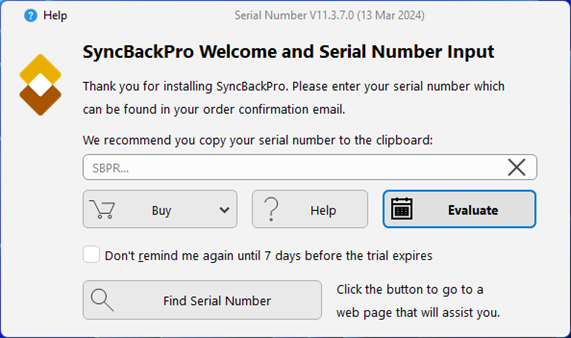
2. Öppna programmet och skapa en ny backup-profil:
- Klicka på “Ny Profil” för att skapa en ny backup-profil.
- Ange ett lämpligt namn för profilen (t.ex. “Storegate Backup”).
- Välj “Backup” som riktning för profilen.
3. Konfigurera källa och mål:
- Ange källmappen där dina filer finns (Webdav Storegate).
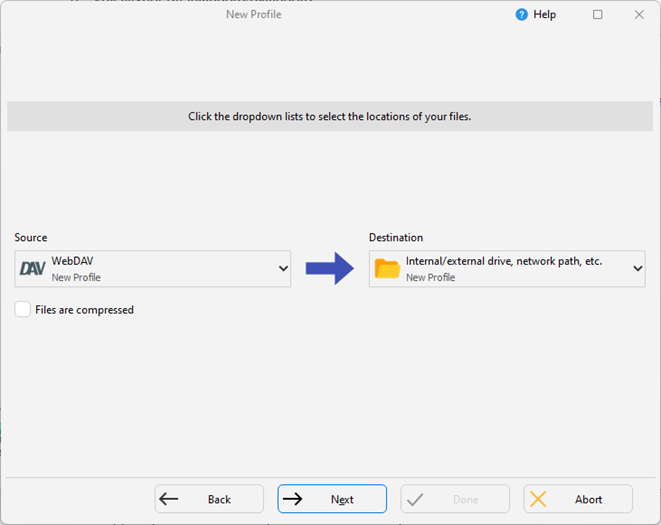
- Ange målmapp som lokal mapp
- Klicka på “Nästa“ och ange: webdav1.storegate.com/användarnamn/
- Ange användarnamn samt lösenord
- Klicka klar.
4. Konfigurera mappar och schemaläggning:
- Klicka på mappen och välj källmappar på Storegate för kopiering
- Välj målmapp för innehållet
- Klicka på klockikonen ”När” för att schemalägga
5. Slutför konfiguration och kör ett test
Nu kommer SyncBackPro att säkerhetskopiera dina filer till den målmapp du valt. Kom ihåg att regelbundet kontrollera att backupen fungerar som förväntat.
OBS! För att kopiera filer som ligger i underanvändares Mina filer måste tilläggstjänsten Utökad åtkomst vara aktiv på kontot.
